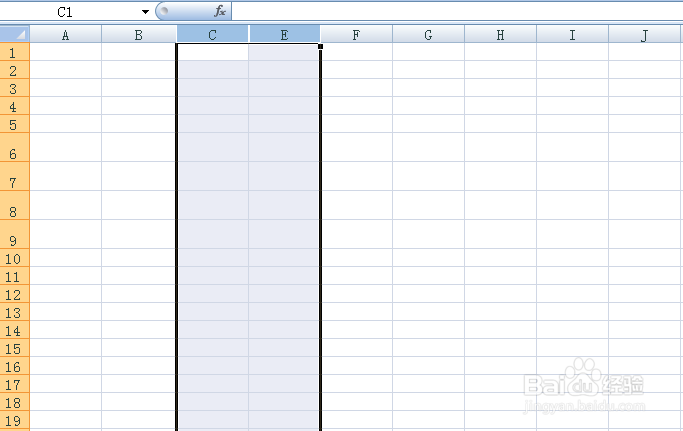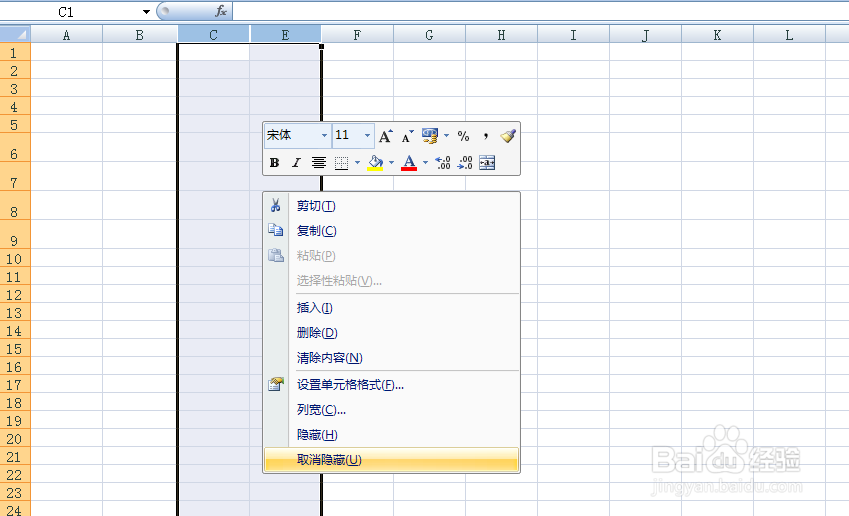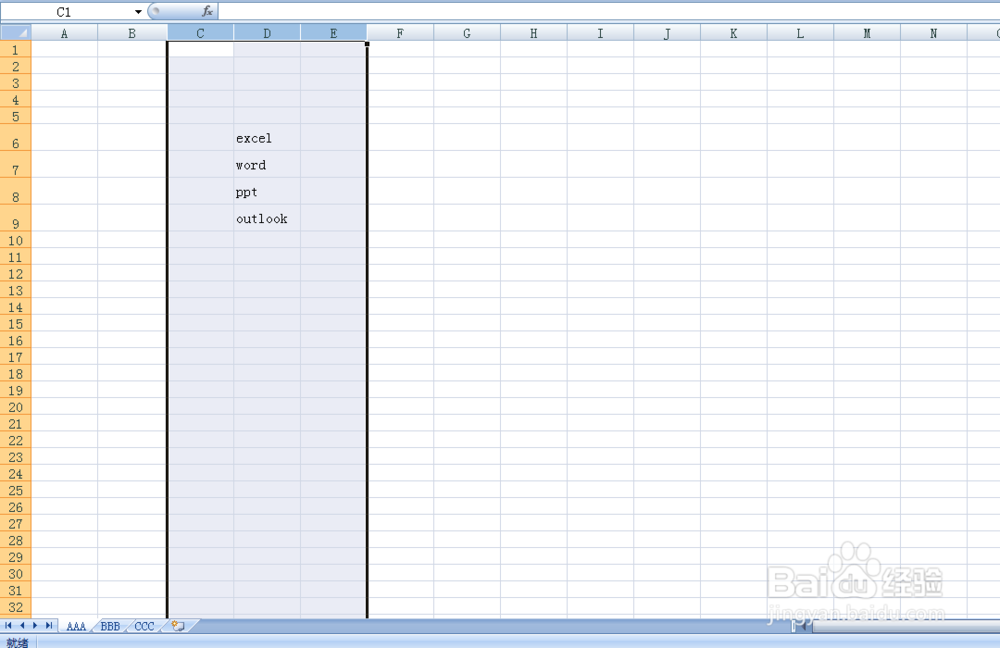有的时候我们会需要这样的设定,将excel文档中自己的工作表隐藏起来,不让别人看到。又或者是仅仅隐藏某一行、列或者单元格,这些该如何做到呢?接下来就由小编带您一起来学习一下excel中是如何做到隐藏工作表、行、列的。
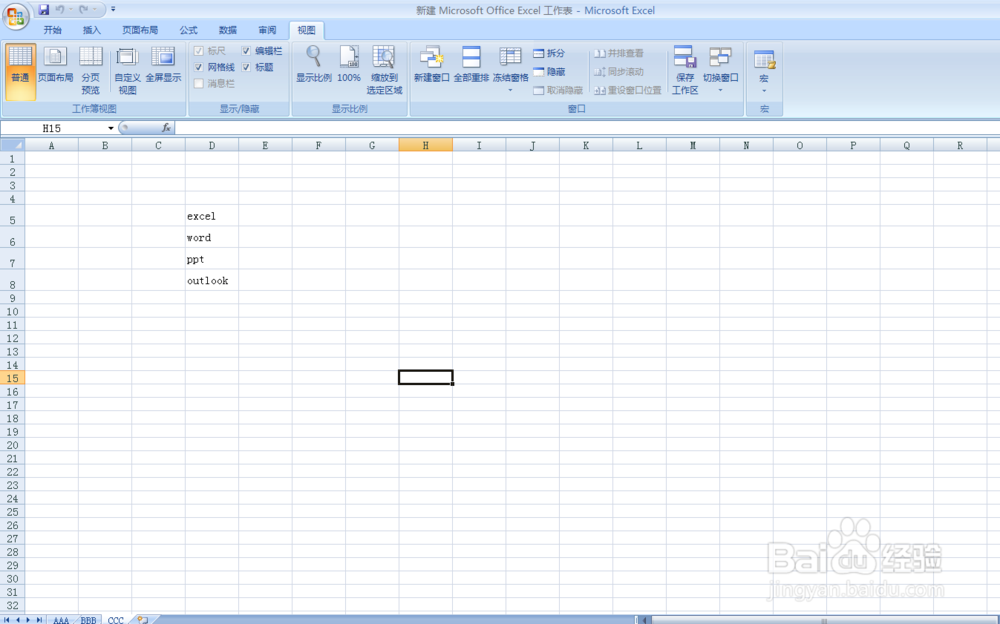
工具/原料
一台电脑
安装好了的excel
如何隐藏工作表
1、步骤一:小编在excel表格中有3张表,分别命名“AAA”、“BBB”、“CCC”,在AAA表中输入office相关组件。
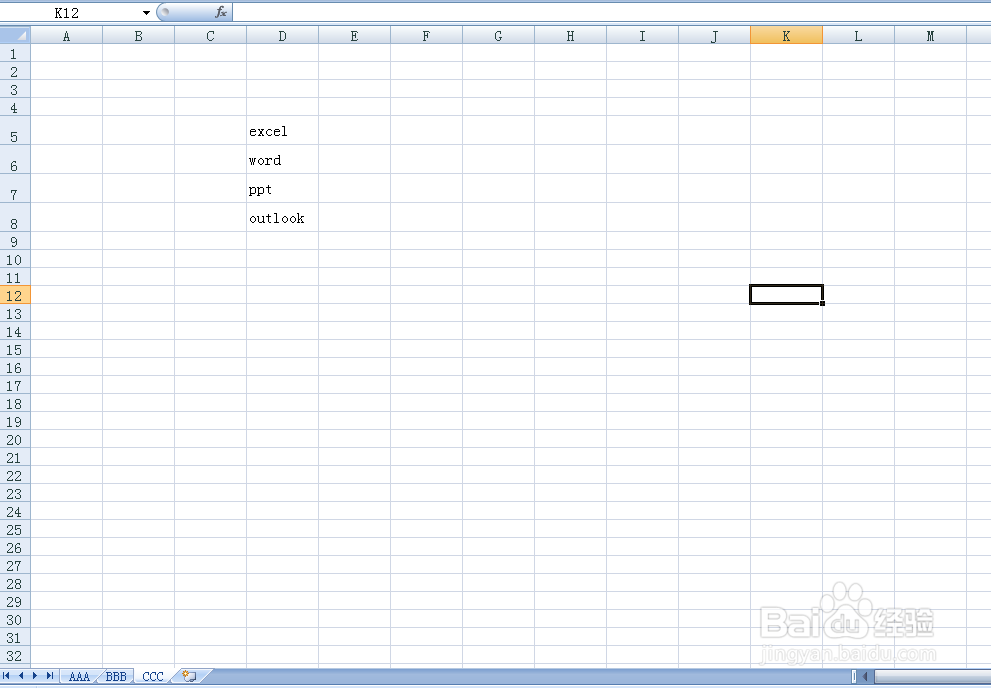
2、步骤二:在左下角找到“AAA”表的名字,右键单击“隐藏”,确定即可。

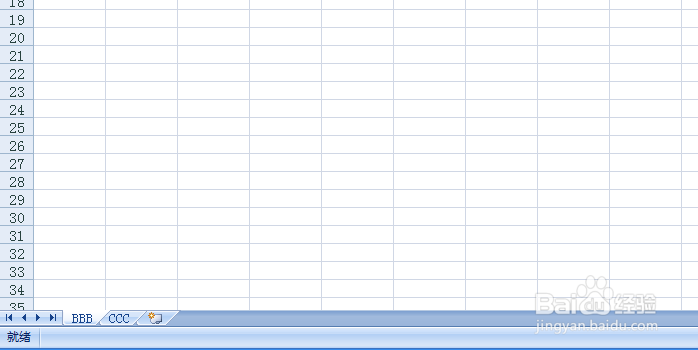
3、步骤三:如果想恢复显示的话则右键单击“BBB”表,在弹出来的菜单中选择“取消隐藏”,这样AAA表就显示出来了。
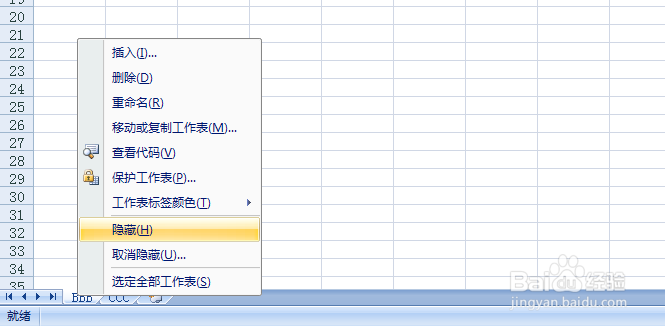
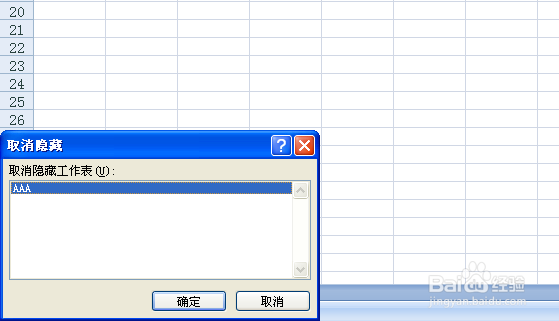
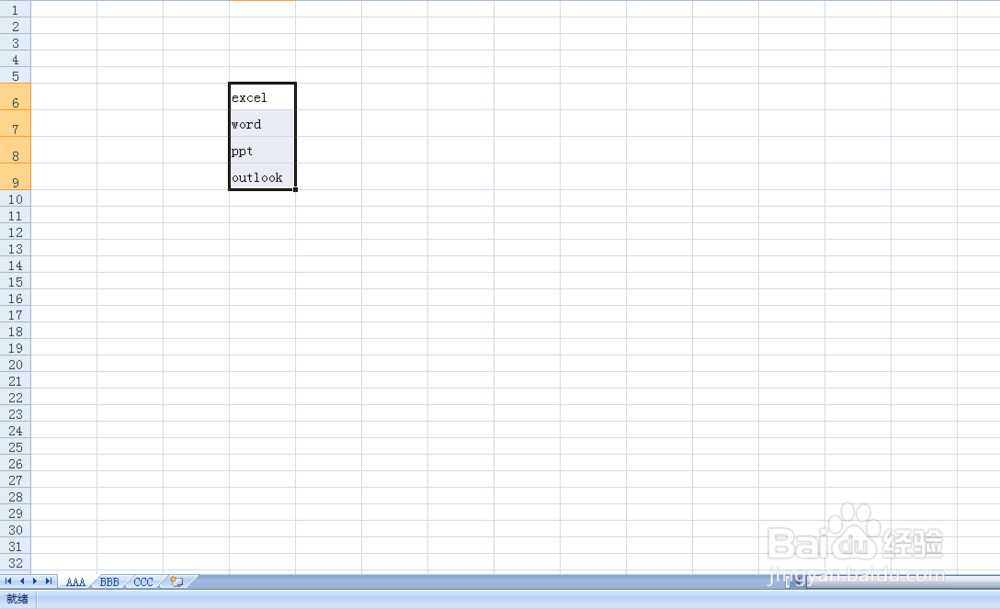
如何隐藏列或行
1、步骤一:如下图,在D列中输入相关内容,然后鼠标选择D列。

2、步骤二:右键单击鼠标,在出来的菜单中选择“隐藏”,确定即可,D列就隐藏起来了。
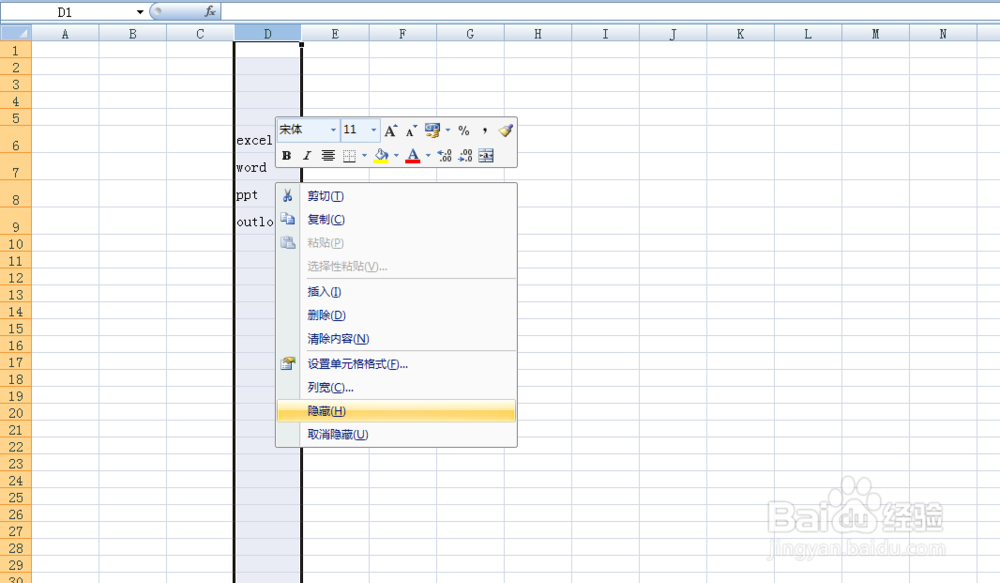
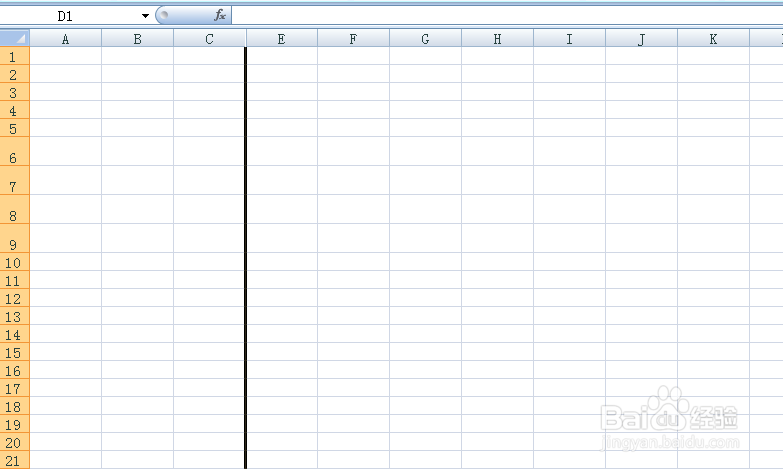
3、步骤三:显示D列,鼠标圈中C列和E列,然后右键单击,在出来的菜单中选择“取消隐藏”,这样D列就出来饿了。